Pokud je váš iPad ukraden nebo se ho někdo pokusí odemknout bez vašeho svolení, iPad může tyto pokusy odmítnout svým přístupovým kódem. Ve většině případů je nastavení hesla pro iPad dobrou metodou k ochraně vašeho soukromí.
Nicméně, co když jste zapomněli přístupový kód iPadu a byl uzamčen stejně jako ostatní?
Nejjednodušší způsob, jak odemknout zakázaný iPad, je obnovit výchozí tovární nastavení. Jak obnovit zamknutý iPad bez přístupového kódu? Můžete si přečíst následující odstavce a hledat nejvhodnější způsob, jak obnovit uzamčený iPad na tovární nastavení.
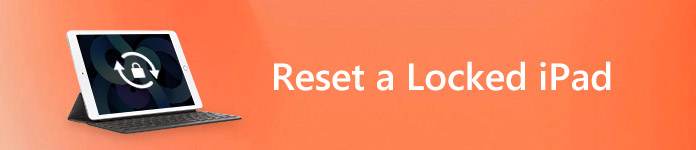
- Část 1. Jak obnovit uzamčený iPad odstraněním hesla pro uzamčení obrazovky
- Část 2: Jak obnovit zamčené iPad pomocí iTunes
- Část 3: Jak obnovit uzamčený iPad přes iCloud
- Část 4: Jak obnovit zamknutý iPad prostřednictvím režimu obnovení
- Část 5: Jak obnovit iPad po obnovení
- Část 6: Nejčastější dotazy týkající se resetování uzamčeného iPadu
Část 1: Jak obnovit uzamčený iPad odstraněním hesla pro uzamčení obrazovky
Pokud je váš iPad uzamčen zapomněli nebo je zakázáno zadáním hesla mnohokrát špatně, je jediným způsobem, jak obnovit svůj iPad, vymazání hesla. Nejjednodušší způsob, jak odstranit heslo pro uzamčení obrazovky, je pomocí softwaru třetích stran, Apeaksoft iOS Unlocker.
Apeaksoft iOS Unlocker je profesionální software pro odblokování iPadu. Může přímo obnovit tovární nastavení iPadu bez hesla, takže můžete použít iPad jako nový.
 Doporučení
Doporučení- Vymazání zámků iPadu z funkce Face ID, Touch ID, 4-místného, 6-místného, přizpůsobeného čísla a alfanumerického kódu.
- Obnovte tovární nastavení iPadu, i když jste zapomněli účet Apple ID nebo heslo.
- Obnovte heslo pro čas obrazovky nebo vymažte heslo pro použití iPadu bez omezení.
- Kompatibilní se všemi zařízeními iOS, jako jsou iPad Pro, iPad Air, iPad mini, iPhone 16/15/14/13/12/11/X a starší atd.
Nyní se podívejme, jak resetovat uzamčený iPad.
Krok 1. Připojte uzamčený iPad k počítači
Zdarma ke stažení iOS Unlocker a otevřete tento program po úspěšné instalaci.
Vybrat Vymazat přístupový kód režim. Pořiďte kabel USB pro připojení zařízení iOS k počítači. Klikněte na ikonu Home tlačítko pro pokračování.

Krok 2. Potvrďte informace o zařízení
Poté se informace o vašem zařízení iOS načtou automaticky. Potvrď to. Nebo informace upravte, pokud nejsou správné, a klikněte na ikonu Home pro pokračování.

Krok 3. Stáhněte si firmware
Poté začne stahovat balíček firmwaru ze serveru Apple. Tento proces bude nějakou dobu trvat a trpělivě ho počkejte.

Krok 4. Obnovení továrního nastavení iPad
Po dokončení stahování firmwaru klikněte na ikonu Unlock tlačítko, zadejte 0000 a klikněte Unlock pro okamžité vymazání zamknutého hesla a obnovení továrního nastavení iPadu.

Zde se provádí resetování uzamčeného iPadu a můžete jej normálně použít nastavením nového hesla.
Část 2Jak obnovit zamknutý iPad pomocí iTunes
Poznámka: Pokud jste dříve synchronizovali iPad s iTunes, můžete obnovit uzamčený iPad bez hesla.
Krok 1. IPad připojte k důvěryhodnému počítači
Aktualizujte svůj iTunes na nejnovější verzi. Použijte bleskový kabel USB pro připojení zařízení iPad k důvěryhodnému počítači, který jste synchronizovali. Proto nebudete požádáni o zadání zapomenutého hesla pro iPad.
Krok 2. Obnovte uzamčený iPad pomocí iTunes
V okamžiku, kdy připojíte svůj iPad k iTunes, iTunes automaticky detekují zařízení iOS. Vyberte „Souhrn“ a v části „Zálohy“ klikněte na „Obnovit zálohu“. Zvolte „Obnovit“ a potvrďte, zda má iTunes obnovit váš iPad do továrního nastavení nebo ne.
Takto funguje také skvěle, když vy Zapomněli jste iPad Apple ID a chcete jej resetovat použít ji jako nový.

Krok 3. Obnovte z iTunes zálohování na iPadu
Váš iPad se po obnovení továrního nastavení restartuje. Když se dostanete na obrazovku „Nastavit“, vyberte „Obnovit ze zálohy iTunes“ a vyberte nejrelevantnější zálohu iTunes, kterou chcete obnovit.
Část 3: Jak obnovit zamknutý iPad přes iCloud
Poznámka: Pokud jste náhodou v minulosti zapnuli Najít můj iPad, můžete zamčený iPad vzdáleně resetovat pomocí webu iCloud. Jinými slovy, zamčený iPad můžete resetovat, když zapomenuté heslo pro iPad s iCloud.
Krok 1. Navštivte stránku „Najít můj iPad“ na webu iCloud
Otevřete ve svém prohlížeči iCloud.com. Přejděte do sekce „Najít můj iPad“ a přihlaste se ke svému účtu iCloud. Musíte si vybrat iPad z rozbalovacího seznamu „Všechna zařízení“. Poté se zobrazí vyskakovací okno s možnostmi souvisejícími s iPadem.
Krok 2. Obnovení uzamčeného iPadu na tovární nastavení
Stiskněte ikonu „Vymazat iPad“ pod ikonou iPadu. Zkontrolujte a potvrďte resetování uzamčeného iPadu. Chcete-li důkladně vymazat vše z deaktivovaného iPadu, vyberte „Odebrat z účtu“. Poté můžete iPad obnovit ze zálohy nebo můžete iPad nastavit jako nový.
Tato metoda funguje i v případě vašeho iPad uvízne při udržování restartu, zapomenutí iPad, atd.
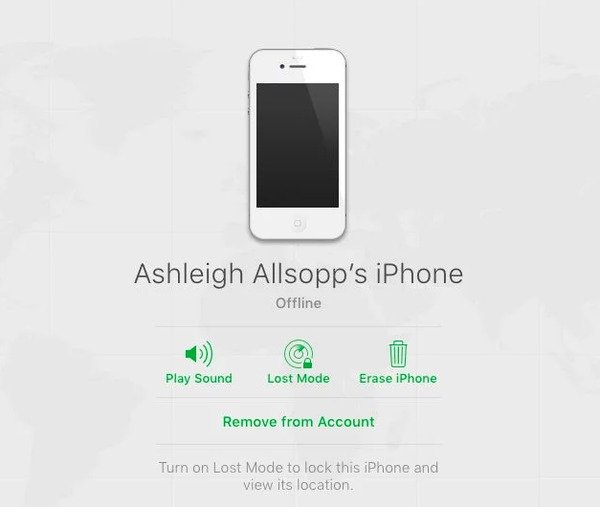
Část 4: Jak obnovit zamknutý iPad v režimu obnovení
Poznámka: Pokud jste v minulosti synchronizovali iPad s iTunes nebo nenastavili „Najít můj iPad“, měli byste pomocí režimu obnovení vymazat deaktivovaný iPad do továrního nastavení.
Krok 1. IPad připojte k počítači
Spusťte aplikaci iTunes a připojte iPad k počítači. Stiskněte současně tlačítko Domů a tlačítko Spánek / Wake současně. Neotevírejte je, dokud se neobjeví obrazovka režimu obnovení.
Krok 2. Potvrďte obnovení uzamčeného iPadu bez Apple ID
Až se zobrazí vyskakovací oznámení s upozorněním na aktualizaci nebo obnovení iPadu, klikněte na „Obnovit“. V okamžiku, kdy potvrdíte obnovení deaktivovaného iPadu, začne iTunes do 15 minut stahovat software pro něj. Později můžete nastavit iPad s továrním nastavením.

Můžete také chtít vědět: Jak na to zálohování iPhone uzamčeno nebo iPad
Část 5Jak obnovit iPad po obnovení
Pokud i nadále chcete tento iPad používat, musíte ho obnovit po obnovení továrního nastavení. Pro lidi, kteří nechtějí obnovit iPad z iTunes nebo iCloud zálohovacích souborů zcela, pomocí Apeaksoft iPhone Obnova dat by to měl být dobrý nápad. Můžete si prohlédnout a naskenovat zálohu iTunes nebo iCloud a poté se rozhodnout, kterou položku chcete volně vytisknout do počítače. Zde jsou k dispozici všechny modely iPadů, jako iPad Pro/Air/mini a iPad 1/2/3/4/5/6/7/8/9/10 generace. Proto můžete iPad profesionálně obnovit po obnovení továrního nastavení uzamčeného iPadu pomocí iPhone Data Recovery.
Stažení zdarma Stažení zdarmaKlíčová vlastnost
- Obnovte typy 19 z iPadu do počítače bez zálohování
- Selektivně obnovit ztracená data z iTunes zálohování
- Stažení a skenování typů souborů ze zálohy iCloud
- Náhled všech souborů včetně ztracených a stávajících souborů podrobně
- Podpora iOS 11/12/13/14/15/16/17/18 a všechna zařízení iPad
Jak obnovit iPad z iTunes Backup po obnovení továrního nastavení
Krok 1. Spusťte iTunes záložní extraktor
Spusťte iPhone Data Recovery na vašem důvěryhodném počítači. Klikněte na režim „Obnovit ze záložního souboru iTunes“. Abyste se ujistili, že iPhone Data Recovery dokáže detekovat všechny vaše zálohy iTunes, můžete mimochodem otevřít iTunes.

Krok 2. Skenujte zálohu iTunes
Vyberte nejběžnější záložní soubor iTunes a klikněte na tlačítko „Spustit skenování“ níže. Přihlaste se k heslu, pokud jste předtím vytvořili šifrovanou zálohu iTunes. Záchrana dat pro iPhone úplně extrahuje zálohu iTunes, pomocí které můžete brzy obnovit a resetovat uzamčený iPad.

Krok 3. Obnovte iPad po uzamčení iPadu
Náhled všech souborů iPad v kategoriích. Vyberte, která data chcete z iTunes obnovit, a poté stisknutím tlačítka „Obnovit“ odešlete data iPadu ze zálohy iTunes do vašeho počítače.

Jak obnovit iPad z iCloud Backup po obnovení továrního nastavení
Krok 1. Otevřete záložní soubory iCloud
V aplikaci iPhone Data Recovery přejděte do režimu „Obnovit ze záložního souboru iCloud“. Přihlaste se na iCloud pomocí svého Apple ID a hesla. Později uvidíte všechny své předchozí zálohy na iCloudu.

Krok 2. Stáhněte a skenujte zálohu iCloud
Vedle zálohy iCloud, kterou chcete obnovit, klikněte na tlačítko Stáhnout. Vyberte typ souboru, který chcete selektivně obnovit z továrního nastavení iPadu.

Krok 3. Obnovte iPad ze zálohy iCloud
Vyberte si a zobrazte náhled záložních souborů iCloudu. Zaškrtněte všechny položky a stisknutím tlačítka „Obnovit“ obnovíte iPad ze zálohy iCloud selektivně, zejména po resetování uzamčeného iPadu bez iTunes.
Část 6: Nejčastější dotazy týkající se resetování uzamčeného iPadu
1. Jak se dostanu do uzamčeného iPadu?
Můžete použít nástroj pro odemknutí iOS jako Apeaksoft iOS Unlocker získat přístup k iPadu odstraněním hesla z iPhone.
2. Jak zálohovat uzamčený iPad?
Zamčený iPad můžete zálohovat pomocí iTunes bez odemykání.
3. Jak odemknout iCloud zamčený iPhone?
Pokud je váš iPhone uzamčen heslem zapomenutým účtem Apple ID, musíte jej odemknout odstraněním Apple ID. Pomocí nástroje Apeaksoft iOS Unlocker můžete odemknout uzamčené zařízení iCloud pro iPhone iPad a iPod.
Nyní můžete obnovit tovární obnovení zakázaného iPadu a poté jej rychle obnovit z iTunes nebo iCloud zálohování. Ve skutečnosti nezáleží na tom, že jste zapomněli heslo pro iPad, pouze resetujte iPad, pokud je snadno uzamčen pro tovární nastavení.




